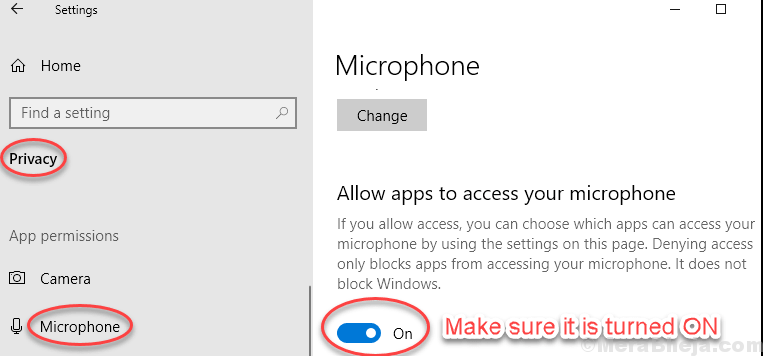Од стране Намратха Наиак
Многи корисници се суочавају са проблемом са звуком са Цонекант СмартАудио ХД на свом Виндовс рачунару. Генерално, није пријављен никакав проблем са звуком након надоградње оперативног система Виндовс или ажурирања Виндовс рачунара.
Ако такође немате проблема са звуком са Цонекант Смарт Аудио ХД, прочитајте овај чланак да бисте пронашли решења која су другима била од помоћи у превазилажењу овог проблема на њиховим рачунарима.
Преглед садржаја
Поправка 1 – Ажурирајте управљачки програм Цонекант СмартАудио ХД
Познато је да ажурирање или надоградња Виндовс-а може деинсталирати управљачки програм или га учинити некомпатибилним. Дакле, најбоље решење је да покушате да ажурирате Цонекант СмартАудио ХД драјвер. Прво преузмите најновији драјвер са веб локације произвођача рачунара.
1. Притисните Виндовс + Р да отворите Трцати дијалог.
2. Тип девмгмт.мсц да отворите Менаџер уређаја.

3. Лоцате Контролер звука, звука и игре и кликните на њега да бисте проширили.
4. Видећете на листи вашег возача. Десни клик на возача и изаберите Ажурирати драјвер.
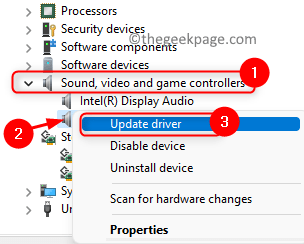
5. Овде изаберите опцију Прегледај мој рачунарза возаче.
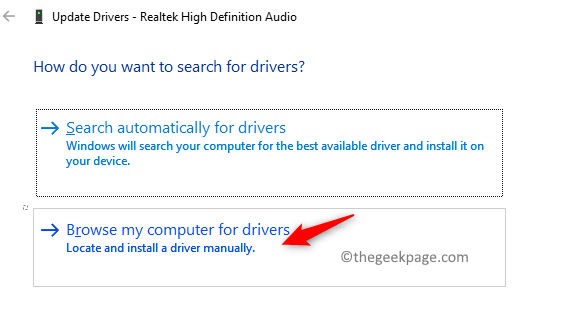
6. Сада кликните на Дозволите ми да изаберем са листе доступних драјвера на мом рачунару.
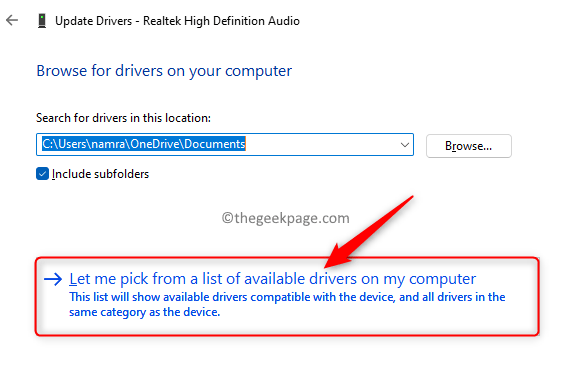
7. Он ће навести компатибилне драјвере доступне на вашем систему. Изаберите Хигх Дефинитион Аудио уређај и кликните на Следећи наставиће се.
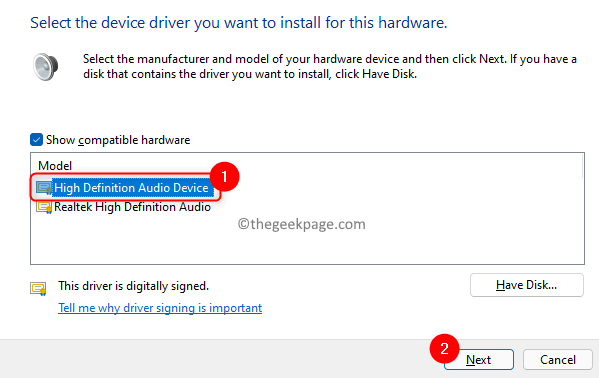
8. Поново покренути ваш рачунар након ажурирања драјвера. Проверите да ли је проблем са звуком решен помоћу Цонекант СамртАудио ХД.
Поправка 2 – Деинсталирајте управљачки програм
1. Перформ Кораци 1 – 3 као у Поправи 1 изнад.
2. Десни клик на свом возачу и изаберите Деинсталирајте уређај.
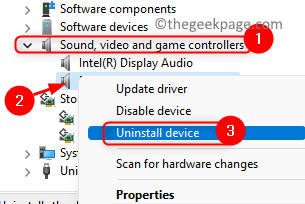
3. Када се прикаже упозорење да ћете деинсталирати уређај, проверавати кутија поред Покушајте да уклоните драјвер за овај уређај.
4. Затим кликните на Деинсталирај. Сачекајте да се деинсталација заврши.
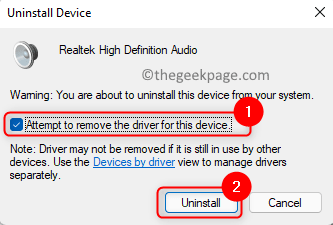
5. Поново покренути ваш рачунар након деинсталирања. Виндовс ће аутоматски тражити све управљачке програме који недостају и поново их инсталирати.
6. Проверите да ли је проблем решен.
Исправка 3 – Онемогућите сва аудио побољшања
1. Десни клик на звук икона у доњем десном углу траке задатака.
2. Изаберите опцију Подешавања звука.
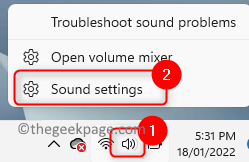
3. Померите се надоле и пронађите Више подешавања звука у Напредно Секција.
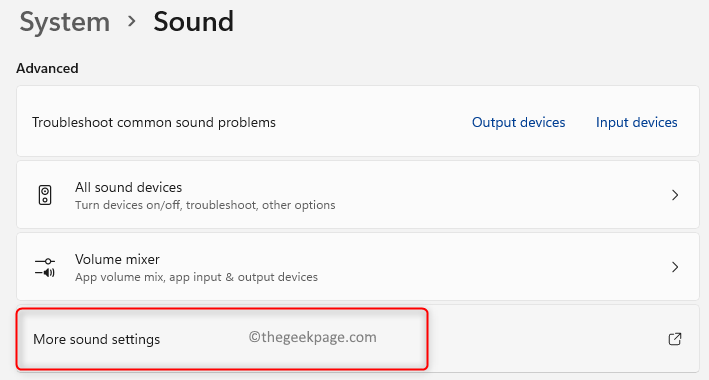
4. Иди на Репродукција таб.
5. Десни клик на Звучници то показује Цонекант СмартАудиоХД и бирај Својства.
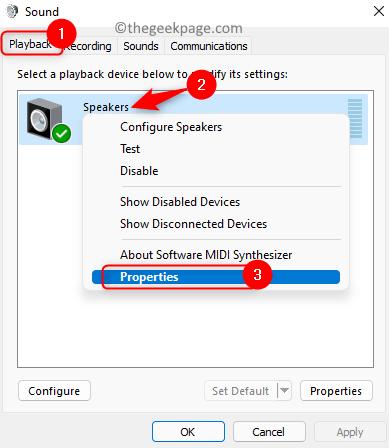
6. Иди на Побољшања картица у Својства звучника прозор.
7. Проверавати кутија поред Онемогућите све звучне ефекте. Неке верзије Виндовс-а приказују Онемогућите сва побољшања.
8. Кликните на Применити а затим даље ок да потврдите промене.
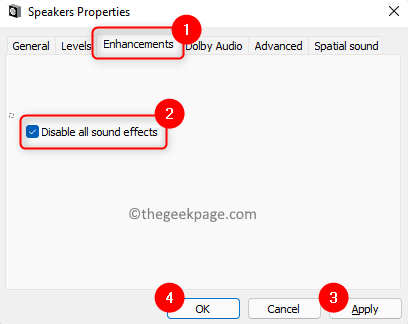
9. Проверите да ли је ово решило проблем са звуком.
Исправка 4 – Покрените алатку за решавање проблема са звуком
1. Отвори Трцати Користећи Виндовс и Р кључеви.
2. Тип мс-сеттингс: решавање проблема да отворите Решавање проблема страна.
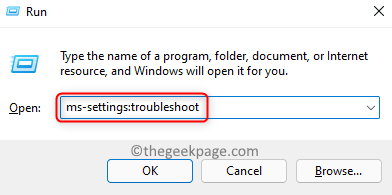
3. Кликните на Други алати за решавање проблема.
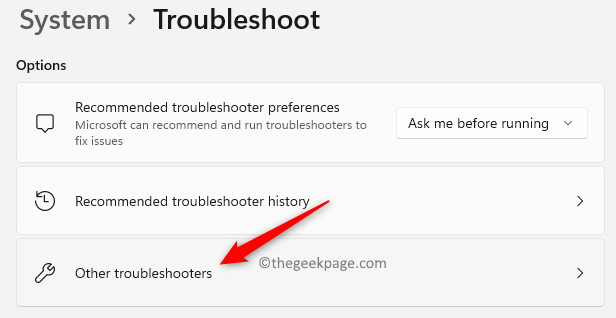
4. Кликните на Трцати дугме поред Репродукција звука алат за решавање проблема.
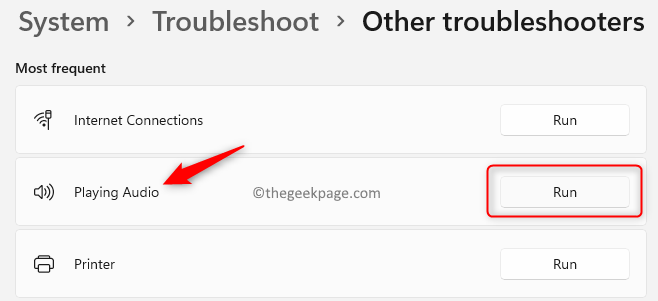
5. Сачекајте да се покрене и откријте било какав проблем. Ако постоји, приказаће неку исправку која се може применити.
То је то!
Цонекант СмартАудио ХД сада мора да ради добро без икаквих проблема са звуком. Оставите коментар и обавестите нас да ли вам је ово помогло да решите проблем.